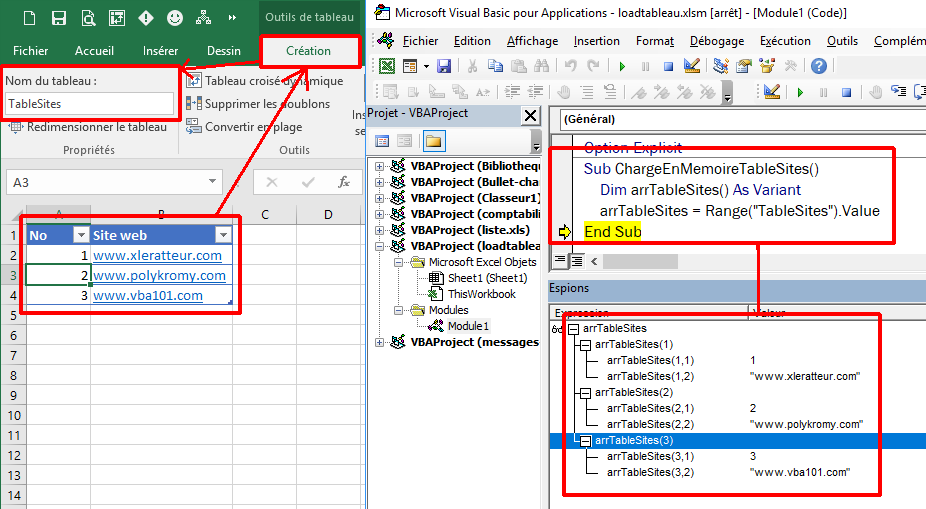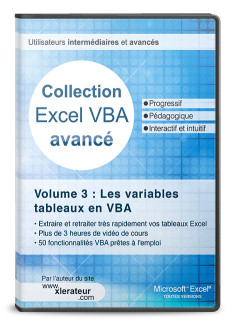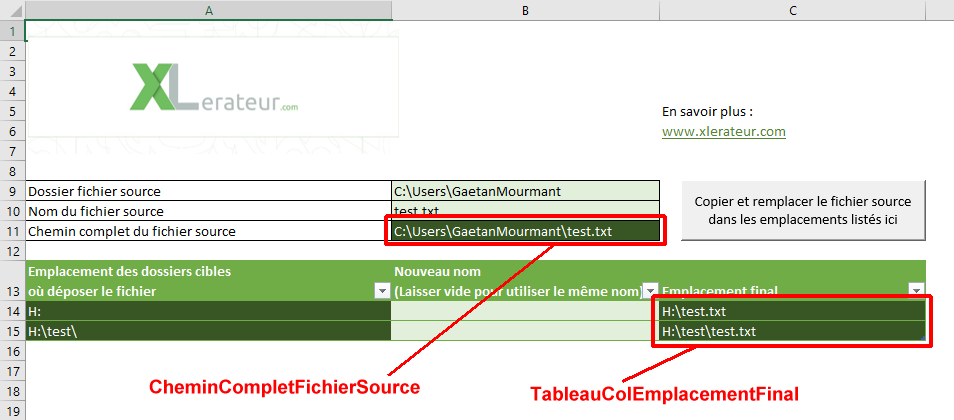Bonjour à tous,
Comme vous le savez, je continue de peaufiner FormXL Pro.
D'ailleurs, si vous voulez assister à une démo live, cliquez ici :
https://www.xlerateur.com/demonstration-formxl-pro/
Il y a maintenant de plus en plus d'utilisateurs et dans de nombreuses industries.
=> Si vous utilisez régulièrement des tables avec de nombreuses colonnes, FormXL Pro vous permet de rapidement visualiser l'ensemble des données et faciliter ainsi la consultation et la saisie.
=> Si vous êtes un développeur Excel de niveau débutant à super avancé, FormXL Pro peut se rentabiliser très rapidement en finalisant un projet pour un client. Là où vous auriez passé 10 heures ou plus pour créer l'interface de saisie, avec FormXL Pro, c'est prêt en 5 clics, et sans aucune connaissance de VBA. En plus, pas besoin de faire quoi que ce soit si le client demande des colonnes en plus, il suffit juste d'ajouter la colonne et celle-ci est directement intégrée.
En quelques clics, l'interface est automatiquement ajoutée, et vous pouvez même gérer les tables liées, par exemple ici, le numéro du client est lié à la table des clients.
Pour en savoir plus ou acheter FormXL Pro, cliquez ici.
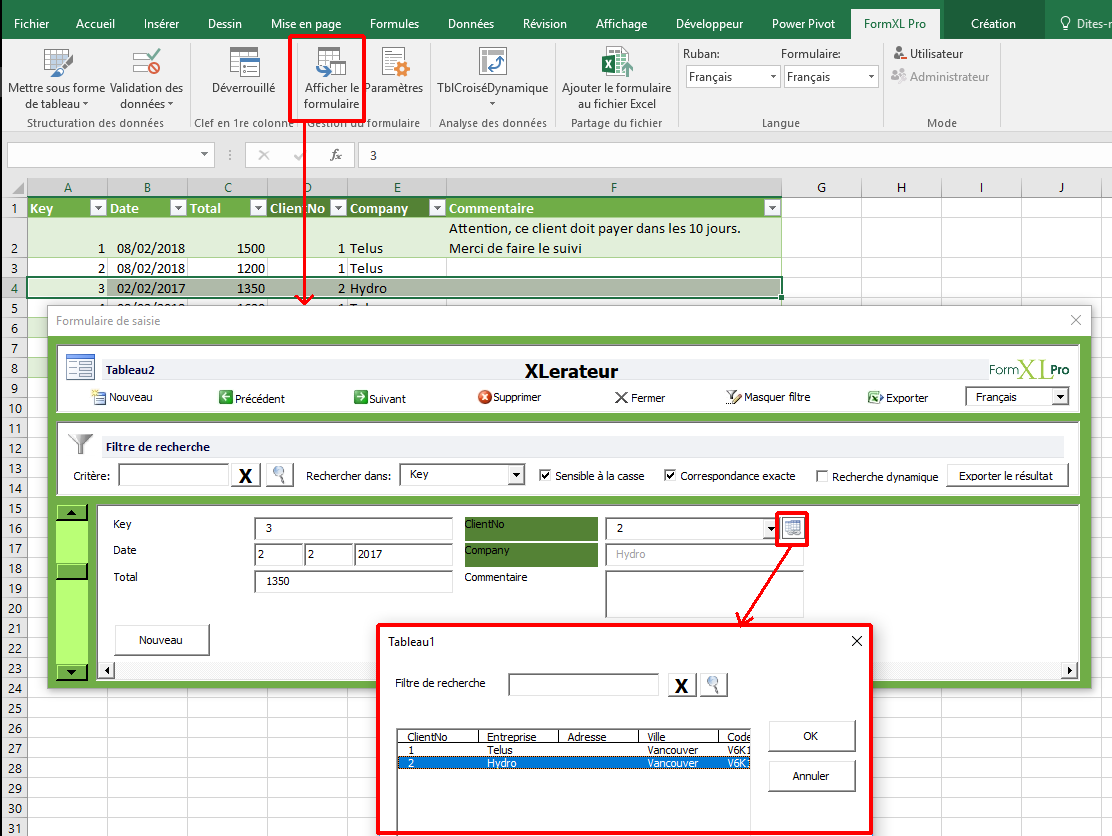
A très bientôt.
Gaëtan Mourmant